win7系统通过注册表将导航栏的u盘隐藏的解决方案
- 更新日期:2019-04-28 人气:专注于win10系统官网 来源:http://www.vf28.com
U盘是我们日常工作中经常会用来存储和拷贝资料的工具。当我们将u盘插入电脑的时候,在桌面的导航栏上就会显示连接的u盘图标,但是一些用户并不喜欢想要将u盘隐藏,那么其实我们可以通过修改注册表就可以将其隐藏了,接下来给大家分享一下win7系统通过注册表将导航栏的u盘隐藏的具体步骤供大家参考。
1、在Cortana搜索栏或运行中输入regedit后回车,打开注册表编辑器;
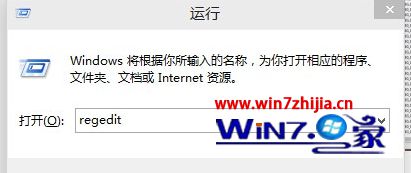
2、定位到HKEY_LoCAL_MACHinE\soFTwARE\Microsoft\windows\CurrentVersion\Explorer\desktop\namespace\delegateFolders\{F5FB2C77-0E2F-4A16-A381-3E560C68BC83};

3、重命名项“{F5FB2C77-0E2F-4A16-A381-3E560C68BC83}”,为“-{F5FB2C77-0E2F-4A16-A381-3E560C68BC83}”。也就是说在原名称前加上减号“-”即可;
4、通过上面的步骤设置完后,下次插入U盘,U盘设备图标就不会在导航栏上出现了。若要恢复原始设置,只要把刚刚添加的减号“-”去掉即可。
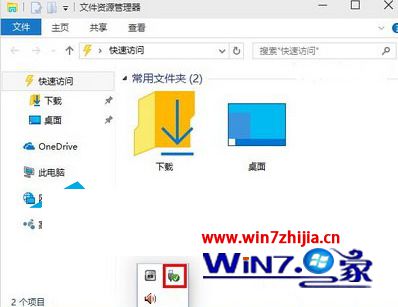
上面就是关于win7系统通过注册表将导航栏的u盘隐藏的方法,有需要的用户们可以根据上面的方法进行操作吧,希望可以帮助到大家,以上内容由u小马小编编辑发布,禁止抄袭,如需转载,请注明来源(www.ylmf.org.cn)!
相关系统
-

番茄花园 ghost win10 64位专业版镜像文件v2019.10
番茄花园 ghost win10 64位专业版镜像文件v2019.10集成了最新流行的各种硬件驱动,几乎所有驱动能自动识别并安装好,首次进入系统即全部.....2019-09-17 -
 新萝卜家园Windows xp 精致装机版 2020.08通过数台不同硬件型号计算机测试安装均无蓝屏现象,硬件完美驱动,该系统具有全自动无人值守安装.....2020-08-02
新萝卜家园Windows xp 精致装机版 2020.08通过数台不同硬件型号计算机测试安装均无蓝屏现象,硬件完美驱动,该系统具有全自动无人值守安装.....2020-08-02 -
 电脑公司Win10 多驱动装机版 2020.12(64位)首次登陆桌面,后台自动判断和执行清理目标机器残留的病毒信息,以杜绝病毒残留,集成了最新流.....2020-11-16
电脑公司Win10 多驱动装机版 2020.12(64位)首次登陆桌面,后台自动判断和执行清理目标机器残留的病毒信息,以杜绝病毒残留,集成了最新流.....2020-11-16 -
 萝卜家园Win10 64位 优化装机版 2020.11未经数字签名的驱动可以免去人工确认,使这些驱动在进桌面之前就能自动安装好,更新和调整了系统优.....2020-10-16
萝卜家园Win10 64位 优化装机版 2020.11未经数字签名的驱动可以免去人工确认,使这些驱动在进桌面之前就能自动安装好,更新和调整了系统优.....2020-10-16 -
 雨林木风Win10 绝对装机版 2020.08(32位)在不影响大多数软件和硬件运行的前提下,已经尽可能关闭非必要服务,关闭系统还原功能跳过interne.....2020-07-13
雨林木风Win10 绝对装机版 2020.08(32位)在不影响大多数软件和硬件运行的前提下,已经尽可能关闭非必要服务,关闭系统还原功能跳过interne.....2020-07-13 -
 电脑公司Win10 64位 青年装机版 2020.06系统在完全断网的情况下制作,确保系统更安全,自动安装驱动、优化程序,实现系统的最大性能,终极.....2020-06-02
电脑公司Win10 64位 青年装机版 2020.06系统在完全断网的情况下制作,确保系统更安全,自动安装驱动、优化程序,实现系统的最大性能,终极.....2020-06-02